Apple neobsahuje žádné nové funkce v systému iOS 10. Existují zřejmé doplňky, jako je Zprávy nyní má vlastní App Store a Siri může pracovat s aplikacemi, ale iOS 10 je mnohem víc než to. Řídicí centrum nyní disponuje technologií 3D Touch, doklady o přečtení lze zapnout nebo vypnout pro jednotlivé kontakty a dokonce i tlačítko pro vymazání všech oznámení najednou.
Zde je 23 funkcí, o kterých potřebujete vědět v iOS 10.
Zprávy mají vestavěné vyhledávání obrázků
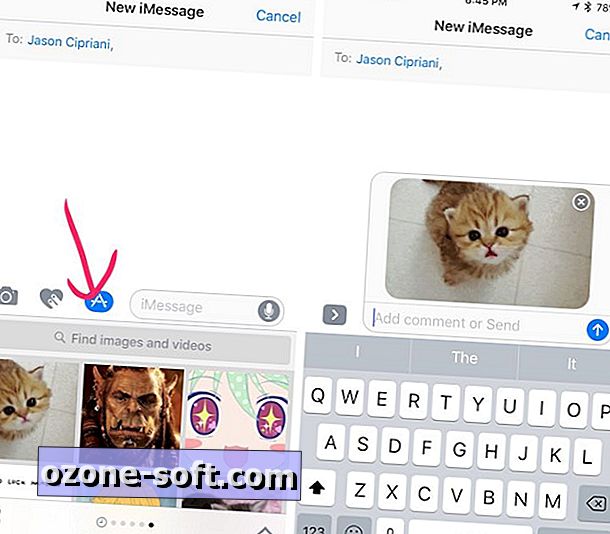
", " modalTemplate ":" {{content}} ", " setContentOnInit ": false} '>
Možná budete chtít odstranit všechny vaše GIF klávesové aplikace, protože nyní můžete hledat animovaný obrázek přímo v aplikaci Zprávy. Při psaní zprávy ve Zprávách klepněte na ikonu App Store a přejetím na stránku s obrázky. Zadejte hledaný výraz nebo vyberte kategorii ze seznamu.
Odeslání menších fotografií pro ukládání dat
Otevřete Nastavení > Zprávy > přejděte dolů> Povolte režim nízké kvality obrazu . Není jasné, jak jsou obrázky přesně zmenšeny, ale když jste na stupňovitém datovém plánu, pomáhá vám každý bit!
Výběr příjmů
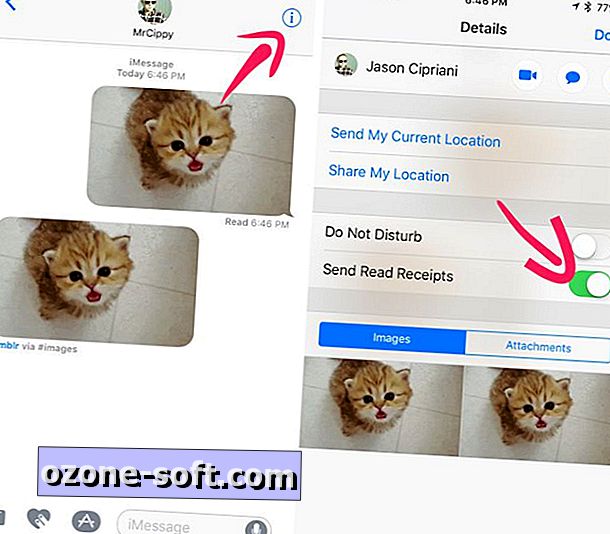
", " modalTemplate ":" {{content}} ", " setContentOnInit ": false} '>
Nyní můžete rozhodnout, zda chcete odeslat potvrzení o přečtení na základě kontaktu. Apple bude respektovat vaše výchozí nastavení pro potvrzení o přečtení, ale můžete jít do jakékoli konverzace a povolit nebo zakázat funkci s několika klepnutím.
Když jste v konverzaci, klepněte na tlačítko i vpravo nahoře a zapněte nebo vypněte potvrzení o přečtení. Toto nastavení se okamžitě synchronizuje se všemi zařízeními, které používáte iMessage, takže se nemusíte obávat změn nastavení na počítačích Mac, iPad a iPhone.
Všechny věci iOS 10
- iOS 10: Všechny nové funkce, tipy a průvodci
- 23 skrytých funkcí v iOS 10
- 15 způsobů, jak iOS 10 zlepší iPhone
Automatické stahování alb přidaných do aplikace Apple Music
Před iOS 10 proces přidávání a stažení nového alba nebo skladby do vašeho zařízení iOS zahrnoval klepnutí na ikonu "+" pro přidání do vašeho účtu a ruční stahování.
Od verze iOS 10 můžete nastavit, aby vaše zařízení stahovalo jakýkoli obsah přidaný do vašeho účtu Apple Music, a to tak, že klepnete na tlačítko "+ Přidat". Povolení této funkce je jednoduché, prostě přejděte do části Nastavení > Hudba > Stahování a posuňte přepínač vedle automatického stahování do polohy Zapnuto.
Automaticky spravovat skladování hudby
S iOS 10 můžete ušetřit místo na vašem zařízení iOS tím, že necháte iPhone nebo iPad automaticky spravovat hudbu, která je stažena do vašeho zařízení. Přejděte do části Nastavení > Hudba > Stahování .
Zde můžete spravovat skladby a alba uložená v zařízení v sekci Stahovaná hudba nebo můžete nastavit množství úložiště, které chcete neustále uchovávat v zařízení iOS. Pokud máte nedostatečné úložiště, systém iOS vyhodnotí staženou hudbu z písní, které jste zřídka poslouchali a automaticky je odstranili.

Filtry zisku pošty
Aplikace Mail může nyní rychle filtrovat zprávy pouze klepnutím. Při prohlížení poštovní schránky klepněte na ikonu filtru v levém dolním rohu obrazovky. Výchozí filtr je nastaven tak, aby zobrazoval pouze nepřečtené zprávy. Filtr můžete změnit klepnutím na položku Filtrované podle: Nepřečtené a výběrem kategorie (nebo kategorií), kterou chcete zobrazit.
Poklepáním na ikonu filtru znovu jej vypnete.
Závitové konverzace dostanou nový vzhled
Pošta má nyní schopnost vést konverzace, ale iOS 10 přináší nový vzhled. Nemusíte se ani delší dobu muset přesouvat zprávy ze zprávy a vybrat jinou zprávu v rámci podprocesu. Funkce je ve výchozím nastavení povolená, ale můžete nastavit příkaz> Nastavení > Pošta > Threading, aby se přizpůsobila pořadí, ve které se zprávy zobrazují.
Pro tip: Chcete-li zobrazit akce (odpověď, vlajka, koš, atd.), Přejděte prstem doleva ke zprávě v okně se závitem.
Odhlásit se od jediného klepnutí
Už jste unaveni dostávat bulletiny? Já také. Pomocí služby Pošta v systému iOS 10 můžete odhlásit od těchto nepříjemných e-mailů klepnutím na tlačítko Odhlásit se v horní části e-mailu.
Podívejte se na dvě záložky Safari najednou na iPadu
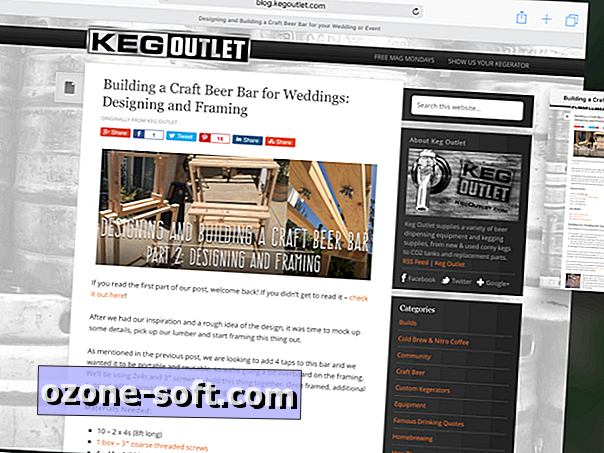
", " modalTemplate ":" {{content}} ", " setContentOnInit ": false} '>
Protože procházení webových stránek, které zobrazují jednu kartu najednou, je pro nováčky. Existuje několik různých způsobů, jak aktivovat funkci, je to, co jsme našli:
- Přetáhněte kartu na obě strany obrazovky.
- Dlouhým stisknutím odkazu vyberte možnost "Otevřít v rozděleném zobrazení".
- Dlouze stiskněte tlačítko zobrazení záložky a vyberte možnost "Otevřít rozdělený pohled".
Rychle zavřete všechny karty
Nejen, že nyní máte na mobilních Safari neomezené záložky, ale Apple poprvé poprvé umožňuje zavřít všechny karty najednou. Na iPadu dlouhým stisknutím tlačítka Tab View vyberte záložky Zavřít X.
V iPhone otevřete zobrazení karet a pak dlouze stiskněte tlačítko Hotovo > Zavřít karty X.
Pozastavení, upřednostnění instalací aplikací
Při příštím obnovení zařízení se systémem iOS nepoužívejte hodiny, které čekají na stažení a obnovení konkrétní aplikace. Pomocí funkce 3D Touch můžete stisknout aplikaci a zvolit možnost Priorita Download ze seznamu možností.
Stejná možnost existuje i při stahování více aplikací najednou, a to bez ohledu na to, zda obnovujete zařízení nebo nainstalujete spoustu aktualizací aplikací najednou.
Nikdy nezapomeňte na to, kde jste zaparkovali znovu
Máte-li auto vybavené systémem CarPlay nebo standardnějším systémem Bluetooth, zaznamenáte upozornění na vašem iPhone, jakmile se vypnete a opustíte auto. Záznam o parkovišti v automobilu vykreslí v mapách Apple, kde je vaše auto, což vám umožní přidat další podrobnosti (například číslo šarže a řady), pokud budete potřebovat.
Řídicí centrum má nové panely
Při prvním použití aplikace Control Center v systému iOS 10 se můžete zmást při nedostatku ovládacích prvků pro hudbu. Přejetím prstu doleva a bam, jsou tu vaše ovládání hudby. Znovu přetáhněte prst doleva a do boomu se nacházejí klávesové zkratky pro ovládání osvětlení prostřednictvím aplikace Apple Home.
3D Touch v Control Center
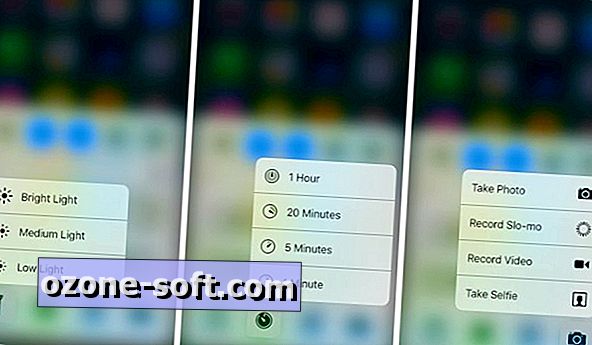
", " modalTemplate ":" {{content}} ", " setContentOnInit ": false} '>
Když už mluvíme o řídicím centru, nyní můžete pomocí 3D dotyku v dolním řádku ikon aplikací vyvolat různé akce. Stisknutím ikony baterky například získáte tři možnosti jasu; stisknutím ikony časovače se zobrazí předdefinovaná množství časovače; stisknutí kalkulačky poskytuje možnost zkopírovat poslední odpověď; stiskněte ikonu fotoaparátu pro možnosti fotografování.
Definice byla nahrazena funkcí Look Up
Před systémem iOS 10 můžete zvýraznit slovo a zvolit "Definovat" a zobrazit jeho definici. V systému iOS 10 se však definice stala "Look Up" a místo toho, aby viděla pouze definici, jsou nyní prezentovány různé vyhledávání v App Store, Apple Music, webových stránkách nebo Wikipedii; také se zdá, že vývojáři třetích stran budou mít příležitost se začlenit do nové funkce později v tomto roce.
Označení fotografií a zpráv
Označení je vlastní verze Skitchu Apple, ale je pouze vestavěná do operačního systému. Dříve bylo k dispozici pouze v rámci služby Mail. Nyní jej najdete v Zprávách při náhledu fotografie nebo dokumentu, který se chystáte odeslat, nebo přímo v aplikaci Fotografie.
Po výběru fotografie, kterou chcete odeslat v Zprávách, klepnutím na ni zobrazíte náhled. V levém dolním rohu bude v závislosti na zařízení, které používáte, ikona Označení nebo Označení. Nakreslete, zapisujte a zbarvujte fotografii a pak posílejte cestu.
Při prohlížení fotografie v aplikaci Fotografie klepněte na ikonu Upravit, potom na tlačítko rozšíření a vyberte možnost Označit.
Sdílejte, pracujte společně s poznámkami
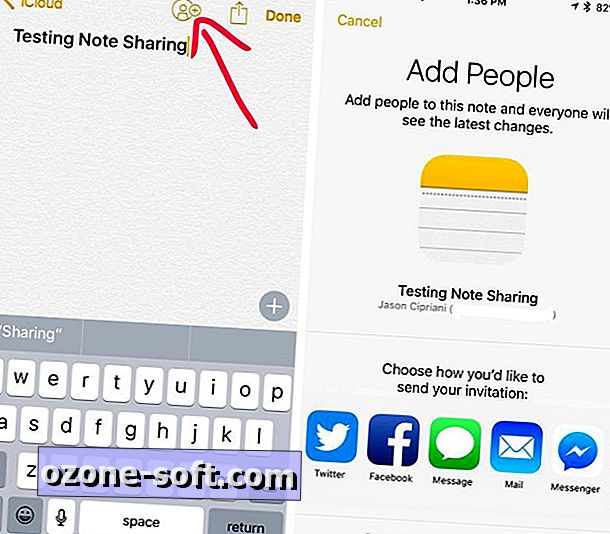
", " modalTemplate ":" {{content}} ", " setContentOnInit ": false} '>
Nyní můžete sdílet poznámku v aplikaci Apple Notes s kontaktním partnerem nebo kolegou. Při prohlížení poznámky klepněte na nové tlačítko Sdílet v horní části obrazovky. Vyberte, jak chcete odeslat pozvánku, zadejte jméno kontaktu a stiskněte tlačítko Odeslat.
Po přijetí bude mít někdo pozvaný na poznámku možnost přidávat, upravovat nebo odebírat obsah.
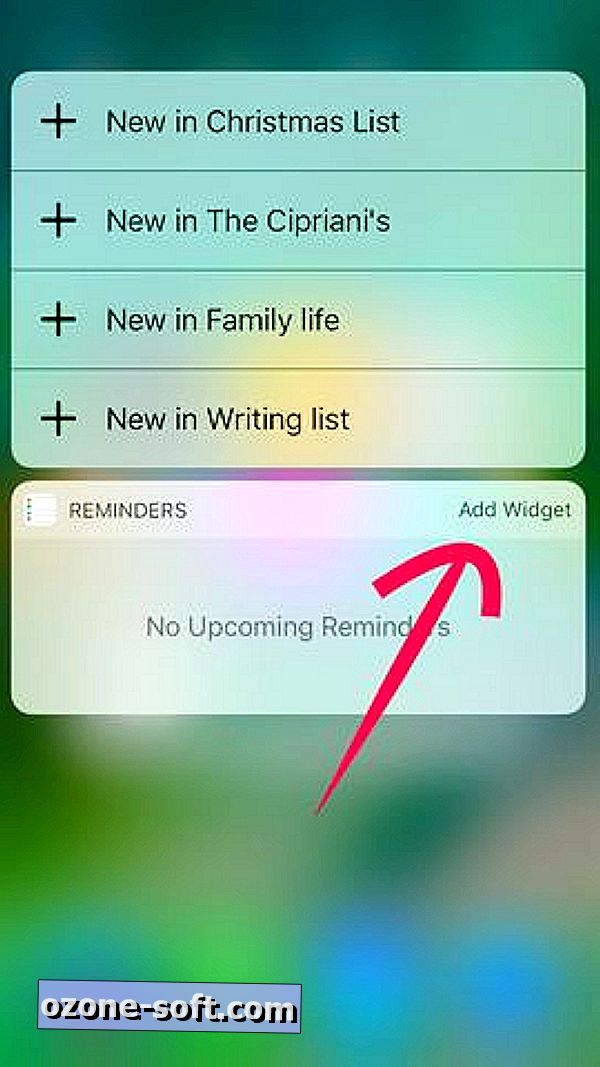
", " modalTemplate ":" {{content}} ", " setContentOnInit ": false} '>
Přidat widgety pomocí 3D Touch
Když stisknete ikonu aplikace, obvykle se zobrazí pouze dostupné zkratky pro aplikaci. V aplikaci iOS 10 však v případě, že aplikace nabízí widget kompatibilní s novým operačním systémem, můžete ji zobrazit a přidat do seznamu aktivních widgetů, a to hlubokým stisknutím ikony aplikace, poté "Přidat widget".
Fotografujte při poslechu hudby
Myslím, že jsme všichni spustili aplikaci fotoaparátu, zatímco jsme se zasekali na naši oblíbenou píseň, jen abychom naši hudbu hrubě zastavili. To už se v systému iOS 10 již neděje. Spusťte aplikaci fotoaparátu a pokračujte v kývání, dokud budete fotografovat. Samozřejmě, při natáčení živé fotografie nebo videa bude hudba pozastavena.
Zakázat zvýšit probuzení
Pokaždé, když vyzdvihnete svůj iPhone, jeho obrazovka se automaticky zapne, aby se zjistila aktuální doba a všechny nevyřízené oznámení. Pokud vás tato funkce obtěžuje, můžete ji zakázat v části Nastavení > Displej a jas > Vypnout vzestup a probuzení .
Vymažte všechna oznámení
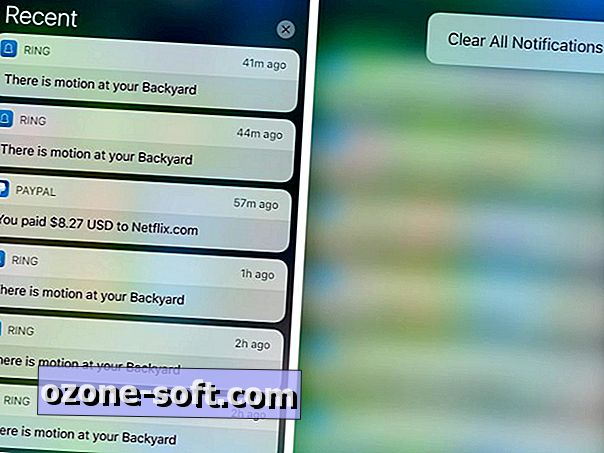
", " modalTemplate ":" {{content}} ", " setContentOnInit ": false} '>
Již v případě, že máte iPhone vybavený technologií 3D Touch, již nemusíte klepnout na drobné X, které se nachází nad informačním tokem každého dne v centru oznámení iOS. Stisknutím tlačítka X v horní části seznamu vyvinete možnost "Vymazat vše". Huzzah!
Získejte staré domovské tlačítko zpět
Namísto toho, abyste museli stisknout tlačítko domovského zařízení zařízení iOS a zobrazíte domovskou obrazovku, můžete se vrátit k tomu, jak to bylo dříve před iOS 10, a to změnou nastavení. Otevřete Nastavení > Obecné > Dostupnost > Tlačítko Domů. V dolní části stránky je spínač s názvem "Rest Finger to Open". Posuňte jej do polohy Zapnuto .
Jděte do postele včas
V aplikaci Hodiny je nová karta nazvaná "Neděle". Při prvním otevření se vás zeptáte, kolik hodin spánku chcete dostat každou noc a čas, který se obvykle probouzíte ráno. Váš iPhone potom vypočítá, jaký čas byste měli jít do postele a nastavit poplach, aby vás probudil ve správný čas. Můžete si prohlédnout tabulku vašich spánkových návyků spolu s podrobnějším seznamem statistik v aplikaci Zdraví.
Poznámka redakce: Tento příspěvek byl původně publikován 7. července a od té doby byl aktualizován tak, aby odrážel zahájení iOS 10.













Zanechte Svůj Komentář